
戦車長の皆さん!GoodGameしてますか!!
今回は荒ぶるPing対策のご紹介です^q^
いきなりですが皆さんのPingはどれくらいでしょうか?
少し前までPing50~60くらいで安定していたのですが、現在は上のグラフのように大波小波でまともにプレイできなくなっていました・。・;
ご紹介するのはMudfishと呼ばれるVPNで、導入すればあら不思議!
むっちゃくちゃ安定しますやん!
それでは一緒に効果と使い方を見ていきましょう!!
※記事の後半で出てくる支払い方法について注意です。Paypal、ビットコイン、Paymentwallの何れかになります。

※VPNを導入すれば必ず改善することを保証するものではありません。ご利用の環境によっては効果が感じられない場合もあります。また、何らかの損害が発生しても当方は一切の責任を負わないものとします。
【VPN】Mudfish Launcherの導入と使い方
VPNとは
Virtual private network(バーチャルプライベートネットワーク、略称:VPN)
VPNは、インターネットや多人数が利用する閉域網を介して、暗号化やトラフィック制御技術により、プライベートネットワーク間が、あたかも専用線接続されているかのような[3]状況を実現するものである。[wiki]
fmfm、何か難しいことが書かれていますが、要は専用線接続されているような状況を作り出すことができるやつです(笑)
環境によりますが、ゲームでの恩恵はPingが滅茶苦茶安定します(しました!
もし、Pingが安定せずにストレスが溜まっているなら、一度トライしてみてください!
Mudfishの効果
まずはMudfishの特徴をご紹介します。
- Pingの改善が期待できる
- IPアドレスが変わらないし、ゲーム以外のネットワークに影響がでない。
- 料金は一年間で$3程度
Pingの改善は当然の事ながら、他のアプリにIP関係の不具合が出ない上にとても安いw
毎日3時間ほど配信してますが、1円/日くらいしかかかっていません(笑)
個人的にはPingで困っているなら、ダメもとでやっても良い価格だと思いますよ^q^
ただし、もともとインターネット回線が遅い人はあまり効果がありませんのでご注意ください。
次にhirolog123の環境でどの程度効果があったかをご紹介します。
hirolog123のインターネット環境

- つよつよデスクトップPC
- 光回線1G【実測値】ダウンロード560Mbps、アップロード93Mbps
※インターネット速度測定はこちら!
こんな感じで通信環境は悪くなく、普通に使用する分には問題ないレベルです。
しかし!WoTだとPingが荒ぶる荒ぶる。。。><

これはとある日の19時ごろのPing状態です。
安定してPingが高い場合は何とか遊べますが、これだと速くなったり遅くなったりなのでとてもじゃないけど遊べません。。。
こんな状態が続いており、WoTでちゃんと遊べていませんでした・。・
ある日の配信で視聴者さんから、「VPN入れてみたら?(今となっては神の言葉)」とアドバイスをいただき、配信中に入れてみましたw
すると、あら不思議Pingがまったく荒ぶることなく、サクサクできるではありませんか^q^

※VPN起動時は回線が一旦切れますので、ゲーム中にVPNを起動させるのはやめておきましょう。
Pingの測定アプリ PingPlotter 5の導入と使い方はこちらのサイトがわかりやすいです^q^
Mudfishの導入方法
サイトに行きます。
はじめにサイトを日本語化します。
サイトの一番下にある「Language」をクリックし、「日本語」をクリック


Mudfishのアカウントを作成します。
サイト右上の①「ユーザー名」「Eメール」「パスワード(6文字以上)」を入力して、
②「マッドフィッシュにサインアップ」をクリック

次にMudfishをダウンロードします。
サイト左上にある「ダウンロードマーク」をクリック

各自のOSにあったファイルを選択してください。
(大半の方はWin〇〇 64bitだと思います。)
Windows 64bitの方は赤で囲ったところをクリック

ダウンロードした「mudfish-5.5.10-x86_64-win2k-setup.exe」をダブルクリック

「Next」をクリック

インストール場所が「C:\Program Files (x86)」になっているの確認してから「Install」をクリック。
※インストール場所が違うと旨く起動しない場合があるとのことです・。・

導入は以上です!
Mudfishの設定
ここではMudfishのおススメ設定として、サイトの設定(ログインと日本語化)、支払い方法、ゲームの追加を行います。
※ 支払い方法はPaypal、ビットコイン、Paymentwallが選択できます。大半の人はPaypalになるのかな?・。・
まずデスクトップに作成されたショートカットを右クリックして「管理者として実行(A)」をクリック


ブラウザが開き、Mudfishのサイトが開きます。
「ユーザー」をクリックして「プロファイル編集」をクリック


言語を「日本語」に、データプランは「トラフィックごと」を選択


サイト左下の「修正」をクリックして設定を反映させる。

次は購入です。
サイト右上の「ユーザー」をクリックして、「購入」をクリック

支払い通貨をお好きな通貨に設定してください。
僕はUSD(アメリカドル)にしましたが、普通はJPY(日本円)だと思います。

一番安いやつでいいです。(これでも一年くらいできます)
僕は$2.99を選択して、「購入」をクリック

最後にゲームを追加します。(ゲーム以外にTwitchなど、サイト、ストリーミングもあります。)
ダッシュボードに戻るのですが、上の状態から戻れません。
隠れたインジケーターにあるMudfishを右クリックして「Open dashboard」をクリック
※わからなかったら、一旦PCを再起動してショートカットから起動してもOK


サイト左上にある「アイテム」をクリックし、「アイテムを装備」をクリック

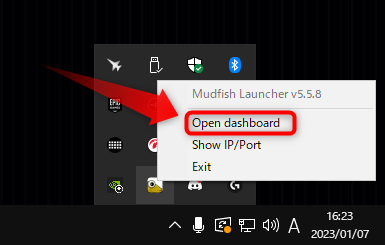


一番下の方に「World of Tanks」があるので、クリック。
自動更新は「オフ」、サーバーは「Asia(Hong Kong)」、ノードは「基本モード」にして「自動選択」を選択し、画面左下にある「アイテムを装備」をクリック
※すみません、撮り忘れたため写真がありません><
サイト上にあるセットアップの「ノード」をクリック

「Whitelist」を選択して、保存をクリック

ダッシュボードに戻るとWorld of Tanksが追加されており、トラフィック事に支払うが写真のようになっていたら設定はOK!
お疲れ様でした^q^

Mudfishの使い方
使い方はとても簡単です!
「Connect」をクリックするだけです(笑)

ゲームが終わった後は「Disconnect」をクリックして、無駄な通信をしないようにしてくださいね!

<注意>
何度かやっていると「必ず最適なPing」になるわけではないことがわかりました。
ルートを自動選択しているためだと思います。
そのため、PingPlotter等を利用して最適なPingになっているか確認ください。
もし、最適でなければ何回か「Connect」と「Disconnect」を繰り返せば、良い値になると思います。
まとめ
いかがでしたでしょうか。
Pingでゲームが楽しめないのはかなり残念なので、Pingでお困りの方は是非導入を検討ください!
少しの投資で大きな効果が出るといいですね^q^
自分にも言い聞かせてますが、切り忘れ注意(笑)
いくら安いとは言え、無駄なお金はありませんのでw
毎日 20時~23時、Twitchで配信していますので、わからないことがあれば配信中に質問してくださいw
配信場所はこちら!